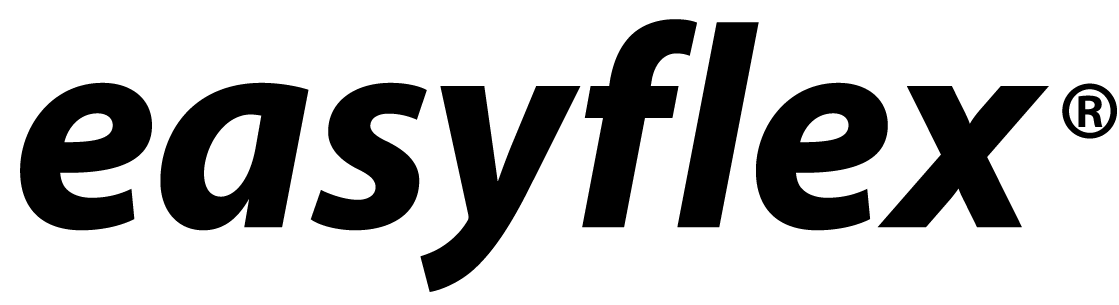Acties invoeren en zoeken
Op het tabblad 'Acties' kun je een actielijst opvragen en kun je nieuwe acties aanmaken. Het betreft hier acties die bij een flexwerker, relatie of contactpersoon van een relatie zijn vastgelegd, maar ook acties die niet gerelateerd zijn aan een flexwerker, relatie of contactpersoon. Je kunt op deze manier binnen Easyflex een agenda beheren. In deze procesbeschrijving wordt beschreven hoe je een nieuwe actie invoert en hoe je acties kunt zoeken.
Stap 1: Het vastleggen van een actie voor een flexwerker, relatie of contactpersoon van een relatie
Mogelijkheid 1: Actie invoeren bij een flexwerker
Het invoeren van een actie bij een flexwerker doe je via 'Frontoffice > Flexwerkers' op het tabblad 'Notificaties'. Vervolgens selecteer je de knop 'Nieuw'. Een aantal velden wordt automatisch door Easyflex gevuld en andere velden kun je handmatig ingeven. De gele velden zijn verplichte velden.
Bij het invoeren van een nieuwe actie dien je een bepaalde status omtrent de actie mee te geven. Je hebt de keuze uit:
- Actie nog afwikkelen
- Actie is geannuleerd
- Actie is afgewikkeld
Wanneer je kiest voor 'Geannuleerd' of 'Afgewikkeld' wordt de huidige systeemdatum ernaast getoond. Deze datum kun je niet meer wijzigen. De acties die op 'Geannuleerd' of 'Afgewikkeld' staan kunnen alleen nog worden gewijzigd op de dag dat ze zijn aangemaakt. Tijdens de nachtverwerking worden alle gegevens vastgelegd. Je kunt alleen het onderwerp en het veld 'Detailinformatie' achteraf nog wijzigen. De acties die op 'Nog afwikkelen' staan kunnen op een latere datum nog wel worden gewijzigd.
Nieuwe of gewijzigde gegevens worden pas opgeslagen nadat de knop 'Opslaan' door jou is geactiveerd.
Mogelijkheid 2: Actie invoeren bij een relatie
Dit werkt exact hetzelfde als het invoeren van een actie of notificatie bij een flexwerker, echter, je doe dit via 'Frontoffice > Relaties > Notificaties'.
Mogelijkheid 3: Actie invoeren bij een contactpersoon van een relatie
Het invoeren van een actie bij een contactpersoon van een relatie doe je via 'Frontoffice > Relaties > Contactpersonen'. Het vastleggen van deze actie werkt op dezelfde wijze als het vastleggen van een actie bij een flexwerker of een relatie.
Stap 2: Het vastleggen van een algemene actie
Het invoeren van een algemene actie doe je in de 'Frontoffice' op het tabblad 'Acties'. Je opent het tabblad 'Acties' en selecteert de knop 'Nieuw'. Ook hier geldt dat de gele velden verplicht zijn om in te vullen.
Stap 3: Het filteren op acties
Je kunt in Easyflex een complete agenda beheren. Dit gebeurt aan de hand van vastgelegde acties (zoals beschreven in stap 1 en 2). Nadat je acties hebt ingevoerd, kun je uitgebreid zoeken en filteren op acties. Je opent het tabblad 'Acties' in de 'Frontoffice'. Dit tabblad bestaat uit een veld met filterinstellingen en een veld waarin alle acties worden getoond.
Je kunt diverse filterinstellingen ingeven. Zo kun je zoeken op acties per medewerker, per soort actie, op datum vastlegging en datum actie. Hierbij heb je de keuze uit:
- Niet filteren
alle acties - Voor mij bestemd
alle acties alleen bestemd voor jou - Door mij vastgelegd
alle acties welke door jou zijn vastgelegd - Van mij als relatiebeheerder
alle acties waarvan jij de relatiebeheerder bent - Voor een collega bestemd
alle acties voor een (nader te bepalen) collega - Door een collega vastgelegd
alle acties welke zijn vastgelegd door een (nader te bepalen) collega - Van een andere relatiebeheerder
alle acties van een (nader te bepalen) relatiebeheerder - Voor mijn locatie
alle acties bestemd voor de locatie waaraan jij als medewerker bent gekoppeld - Van een andere locatie
alle acties bestemd voor een (nader te bepalen) locatie
Je kunt ook een zoekopdracht ingeven. Dit is alleen mogelijk wanneer je bij 'Acties' de optie 'Niet filteren' hebt geselecteerd. Bij alle andere mogelijkheden is de zoekopdracht niet beschikbaar. Easyflex toont je een overzicht met de gevonden resultaten. Er wordt gezocht binnen het onderwerp van de actie en de detailinformatie van de actie. Het resultaat dat het meest overeenkomt met de ingegeven zoekopdracht wordt als eerste getoond. Tevens wordt de overeenkomstscore in procenten getoond.